Caseta de dialog Preferinţe
Puteţi înregistra un model de imprimantă/scaner, regiunea, limba etc.
Afişaţi caseta de dialog Preferinţe (Preferences) utilizând una din următoarele operaţii.
- Faceţi clic dreapta pe
 (Deschidere meniu principal) din Meniu comenzi rapide, apoi faceţi clic pe Preferinţă... (Preference...) din meniul afişat.
(Deschidere meniu principal) din Meniu comenzi rapide, apoi faceţi clic pe Preferinţă... (Preference...) din meniul afişat. - Faceţi clic pe
 (Caseta de dialog Preferinţe) afişată în partea de jos a meniului principal.
(Caseta de dialog Preferinţe) afişată în partea de jos a meniului principal. - Faceţi clic pe numele modelului de imprimantă/scaner afişat în zona numelui pentru modelul înregistrat din meniul principal.
- Faceţi clic dreapta pe
 (Quick Menu) din zona de notificare de pe desktop, apoi faceţi clic pe Preferinţă... (Preference...) din meniul afişat.
(Quick Menu) din zona de notificare de pe desktop, apoi faceţi clic pe Preferinţă... (Preference...) din meniul afişat.
 Notă
Notă
- Informaţiile setate în caseta de dialog Preferinţe (Preferences) pot fi trimise către Canon atunci când accesaţi un site-web etc. prin intermediul Quick Menu.
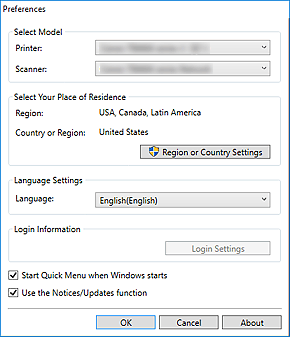
- Selectare model (Select Model)
-
- Imprimantă (Printer)
-
Afişează numele modelului imprimantei. Selectaţi imprimanta pe care doriţi să o utilizaţi.
Faceţi clic pe
 pentru a afişa o listă de imprimante compatibile cu Quick Menu instalate pe computerul dvs.
pentru a afişa o listă de imprimante compatibile cu Quick Menu instalate pe computerul dvs. - Scaner (Scanner)
-
Afişează numele modelului scanerului. Selectaţi scanerul pe care doriţi să îl utilizaţi.
Faceţi clic pe
 pentru a afişa o listă de scanere compatibile cu Quick Menu instalate pe computerul dvs.
pentru a afişa o listă de scanere compatibile cu Quick Menu instalate pe computerul dvs.
 Notă
Notă- Dacă pentru opţiunea Imprimantă (Printer) este selectată o multifuncţională cu jet de cerneală, aceeaşi imprimantă va fi selectată automat pentru Scaner (Scanner).
- Selectaţi locul dvs. de reşedinţă (Select Your Place of Residence)
-
- Setări ţară sau regiune (Region or Country Settings)
- Afişează caseta de dialog Setări ţară sau regiune (Region or Country Settings) în care puteţi seta Regiune (Region) şi Ţară sau regiune (Country or Region).
 Notă
Notă- După ce faceţi clic pe Setări ţară sau regiune (Region or Country Settings), poate apărea o casetă de dialog de confirmare sau de avertizare.
O astfel de casetă de dialog apare atunci când se solicită drepturi de administrator pentru efectuarea unei operaţii. Dacă sunteţi conectat la un cont de administrator, urmaţi instrucţiunile de pe ecran. - Modificările sunt aplicate atunci când faceţi clic pe OK din caseta de dialog Setări ţară sau regiune (Region or Country Settings).
- Setări limbă (Language Settings)
-
- Limba (Language)
- Afişează limba curentă. Selectaţi limba pe care doriţi să o utilizaţi.
- Informaţii conectare (Login Information)
-
- Setări conectare (Login Settings)
-
Afişează caseta de dialog Setări conectare (Login Settings). Puteţi salva datele din Adresă de e-mail (Email address) şi Parolă (Password) înregistrate la CANON iMAGE GATEWAY.
Când salvaţi datele din Adresă de e-mail (Email address) şi Parolă (Password), informaţiile de conectare vor fi trimise automat începând cu data viitoare când accesaţi CANON iMAGE GATEWAY, pentru a utiliza serviciul sau pentru a înregistra un produs.
 Notă
Notă- Această funcţie este disponibilă doar dacă aţi finalizat deja procesul de înregistrare a utilizatorului la CANON iMAGE GATEWAY.
- Pornire Quick Menu la pornirea Windows (Start Quick Menu when Windows starts)
- Selectaţi această casetă pentru a porni automat Quick Menu atunci când porneşte Windows.
- Utilizare funcţie Notificări/Actualizări (Use the Notices/Updates function)
-
Selectaţi această casetă pentru a permite Quick Menu să acceseze periodic site-ul Web Canon şi să verifice automat informaţiile de actualizare. Dacă există informaţii de actualizare, marcajul NEW apare pe
 (Notificări) sau pe
(Notificări) sau pe  (Actualizări) în meniul principal. Faceţi clic pe pictogramă pentru a afişa un ecran de notificare în care puteţi verifica sau descărca informaţiile de actualizare.
(Actualizări) în meniul principal. Faceţi clic pe pictogramă pentru a afişa un ecran de notificare în care puteţi verifica sau descărca informaţiile de actualizare. Important
Important- Pentru a utiliza această funcţie, următoarele informaţii vor fi trimise către Canon: informaţiile produsului dvs., informaţiile despre sistemul de operare, informaţiile regionale, informaţiile despre limbă şi informaţiile cu care aţi fost de acord să le primiţi periodic.
Când selectaţi această casetă, este posibil să apară un ecran de confirmare. Citiţi conţinutul şi, dacă sunteţi de acord, faceţi clic pe Sunt de acord (I Agree). Dacă nu sunteţi de acord, nu puteţi să utilizaţi această funcţie.
- Pentru a utiliza această funcţie, următoarele informaţii vor fi trimise către Canon: informaţiile produsului dvs., informaţiile despre sistemul de operare, informaţiile regionale, informaţiile despre limbă şi informaţiile cu care aţi fost de acord să le primiţi periodic.
- OK
- Aplică setările şi închide caseta de dialog Preferinţe (Preferences).
- Revocare (Cancel)
- Închide caseta de dialog Preferinţe (Preferences) fără să salveze setările.
- Despre (About)
- Afişează caseta de dialog Despre Canon Quick Menu (About Canon Quick Menu).

